Kūrybiškumas su „Facebook“ viršelio nuotrauka jūsų laiko linijai gali būti sudėtingas. Kokio dydžio tai padarote? Kaip galite įtraukti savo profilio nuotrauką į viršelį? Jūs matote visus šiuos skelbimus ant kitų profilių ir norite sekti pavyzdžiu.
Taigi, kur jūs pradedate? Na, galite pradėti nuo mūsų vadovo, kaip pritaikyti viršelio nuotrauką. Jei, perskaitę šį įrašą, vis dar ieškote paprastesnio būdų sukurti viršelio nuotrauką, ieškokite toliau nei „iPhone“.
Kaip Mashable pranešė anksčiau šią savaitę, „Facebook Cover Designer“ (prieinama iš „iTunes“) siekia padėti jums padaryti geriausią „Facebook“ viršelio nuotrauką. Pati programa yra nemokama, o įdiegus programinės įrangos atnaujinimą - 99 centų, kurie atveria kai kurias papildomas funkcijas. Čia yra greitas nuskaitymas, kaip veikia programa.

Galite fotografuoti tiesiogiai programoje, arba galite importuoti nuotrauką iš savo fotoaparato, „Facebook“, „Picasa“, „Flickr“, „Photobucket“ ar Instagram.
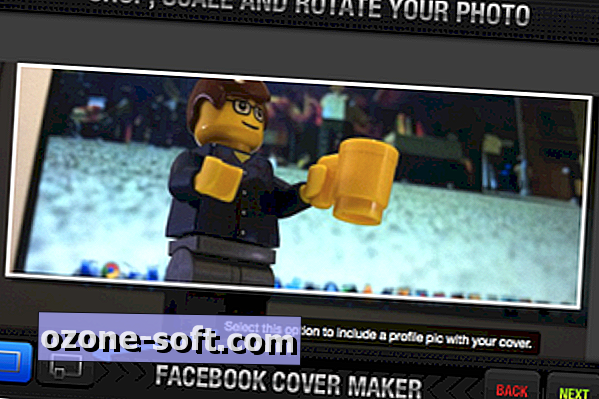
Pasirinkę nuotrauką, galite apkarpyti ir koreguoti nuotrauką. Galite pasirinkti, ar norite, kad profilio nuotrauka būtų įtraukta į jūsų kūrinį, ar norite tiesiog sukurti viršelį.
Jei pasirinksite pirmąjį, jums reikės nuvažiuoti per dolerį, kad atnaujintumėte į programos „Pro“ versiją. Tokiu būdu taip pat bus atrakinti kai kurie „Pro“ filtrai, kad galėtumėte kreiptis į nuotrauką prieš įkeldami jį.

Apkarpius ir koreguojant nuotrauką, nuotraukai galite taikyti filtrą.
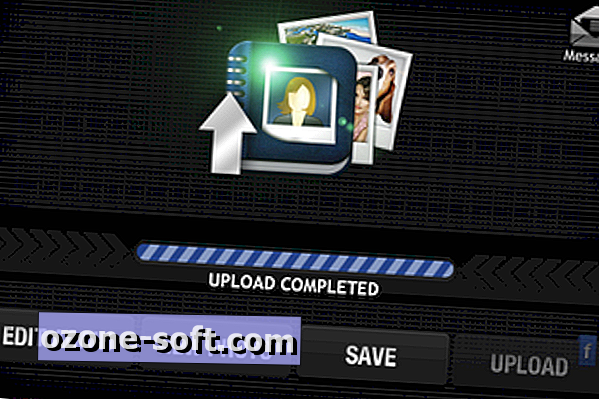
Kai būsite patenkinti savo nuotrauka, galite įkelti ją į „Facebook“. Kai programa įkels jūsų viršelį, taip pat profilio nuotrauką, pamatysite pažangos juostą.

Mano patirtis naudojant programą, įkėlus nuotrauką (arba atskirą dangtelį, arba padengiant profilio nuotrauką), pats „Facebook“ nepadarė viršelio ir profilio paveikslėlio - jis tik įkėlė juos. Tada turėjau prisijungti prie „Facebook“ paskyros ir rankiniu būdu pakeisti viršelį ir profilio nuotrauką į įkeltą nuotrauką ar nuotraukas.













Palikite Komentarą